Win10文件资源管理器图标更改或恢复的方法
正常情况下,Windows10任务栏上都会有一个文件夹样式的图标:即Windows文件资源管理器,用户可以通过这个图标快速打开此电脑或快速访问。不过,有些用户觉得这个文件管理器图标非常难看,因此想要自己进行更改,这该如何操作呢?下面小编就分享下Win10文件资源管理器图标更改或恢复的具体方法。
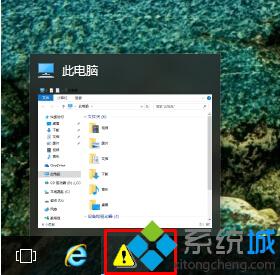
操作方法:
1、先点击文件资源管理器打开一个窗口;
2、然后右键点击图标,选择“从任务栏取消固定”;
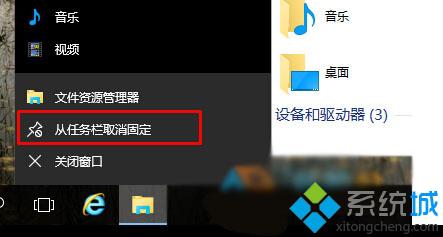
3、然后再右键点击文件资源管理器,再点击文件资源管理器右键属性;
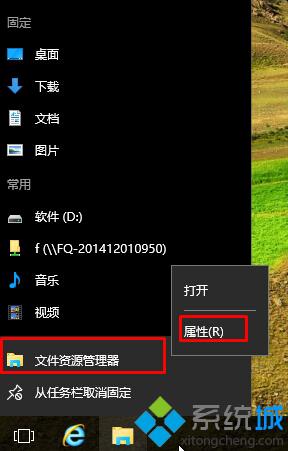
4、然后更改图标;
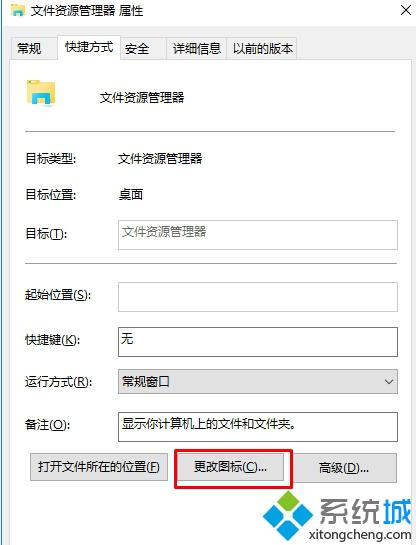
5、选择自己喜欢的图标,或是还原为原来的默认图标就可以了。

6、确定后,再右键点击任务栏图标重新固定就可以了。
Win10系统文件资源管理器图标更改或复原的方法就介绍到这里了,希望对大家会有所帮助。更多信息,请关注:系统城Win10专题(https://www.xitongcheng.com/win10/zt/)
相关教程:更改电脑图标大小win7更改文件图标我告诉你msdn版权声明:以上内容作者已申请原创保护,未经允许不得转载,侵权必究!授权事宜、对本内容有异议或投诉,敬请联系网站管理员,我们将尽快回复您,谢谢合作!










